Η εργασία με το Google Slides προσφέρει πολλές πρακτικές λειτουργίες, αλλά η εκτύπωση και η κοινή χρήση των παρουσιάσεών σας είναι κρίσιμες πτυχές για την επιτυχή συνεργασία. Σε αυτόν τον οδηγό, θα μάθετε πώς να μοιράζεστε και να εκτυπώνετε αποτελεσματικά τις παρουσιάσεις σας, ώστε να είστε πάντα προετοιμασμένοι.
Βασικές γνώσεις
- Η κοινή χρήση σάς επιτρέπει να αναθέτετε διαφορετικές εξουσιοδοτήσεις στους χρήστες.
- Η εκτύπωση προσφέρει διάφορες επιλογές προσαρμογής για το έγγραφό σας.
- Πριν εκτυπώσετε, ελέγξτε προσεκτικά τις ρυθμίσεις του εκτυπωτή σας.
Οδηγός βήμα προς βήμα
Κοινή χρήση της παρουσίασής σας
Το πρώτο βήμα που θα κάνετε είναι να καταστήσετε την παρουσίασή σας διαθέσιμη για χρήση από άλλους. Το κουμπί κοινής χρήσης βρίσκεται στην επάνω δεξιά γωνία της οθόνης και εμφανίζεται με πορτοκαλί χρώμα. Εδώ μπορείτε να εισαγάγετε μια διεύθυνση για να προσκαλέσετε ένα άτομο. Είναι σημαντικό το άτομο που προσκαλείτε να διαθέτει λογαριασμό Google.
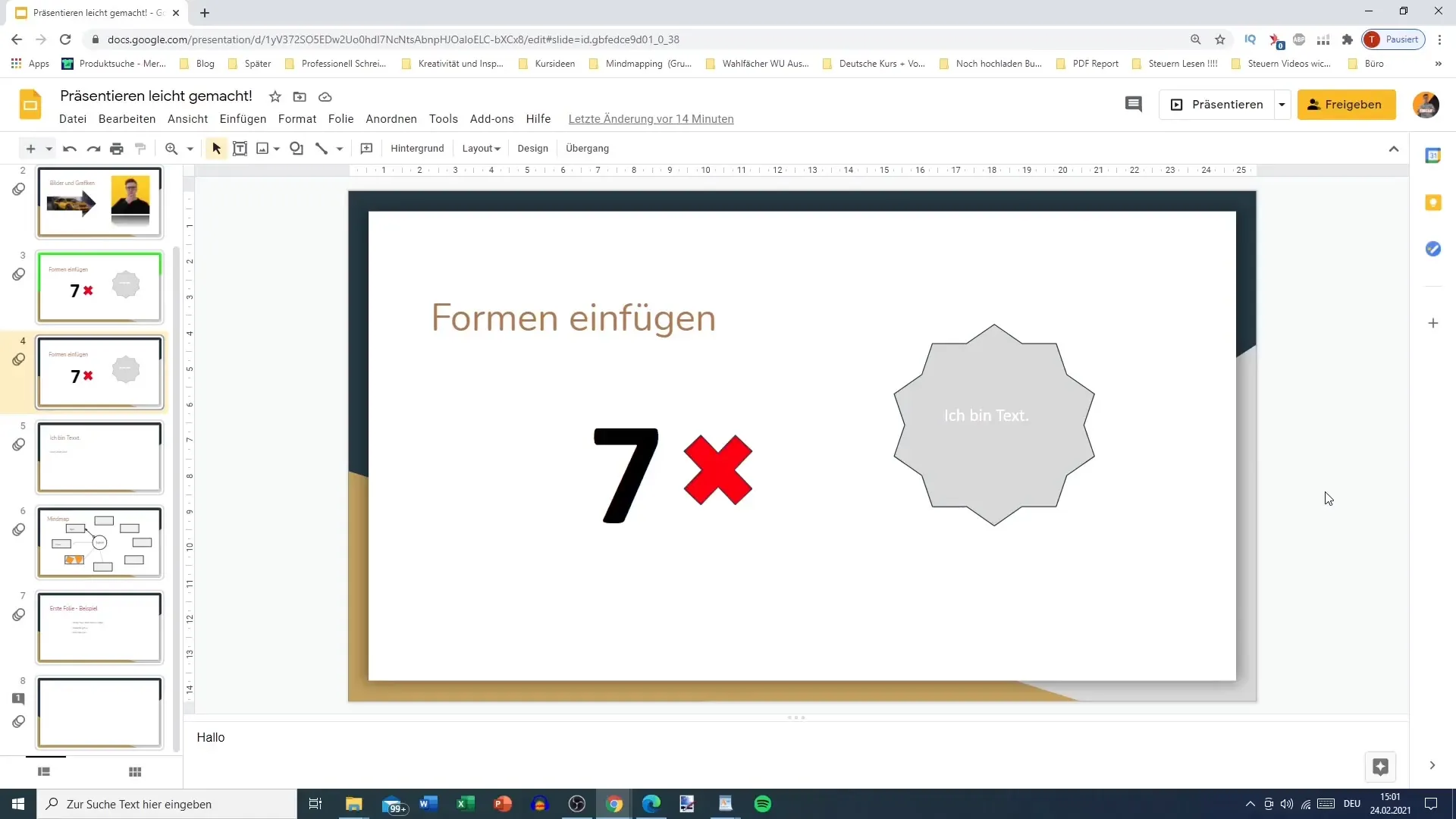
Για να προσθέσετε ένα νέο άτομο, μπορείτε απλά να εισαγάγετε τη διεύθυνση ηλεκτρονικού ταχυδρομείου της επιθυμητής επαφής. Μπορεί να σας εμφανιστεί ήδη μια λίστα με προτάσεις. Σε αυτό το παράδειγμα, θα προσθέσουμε την επαφή "Fabio".
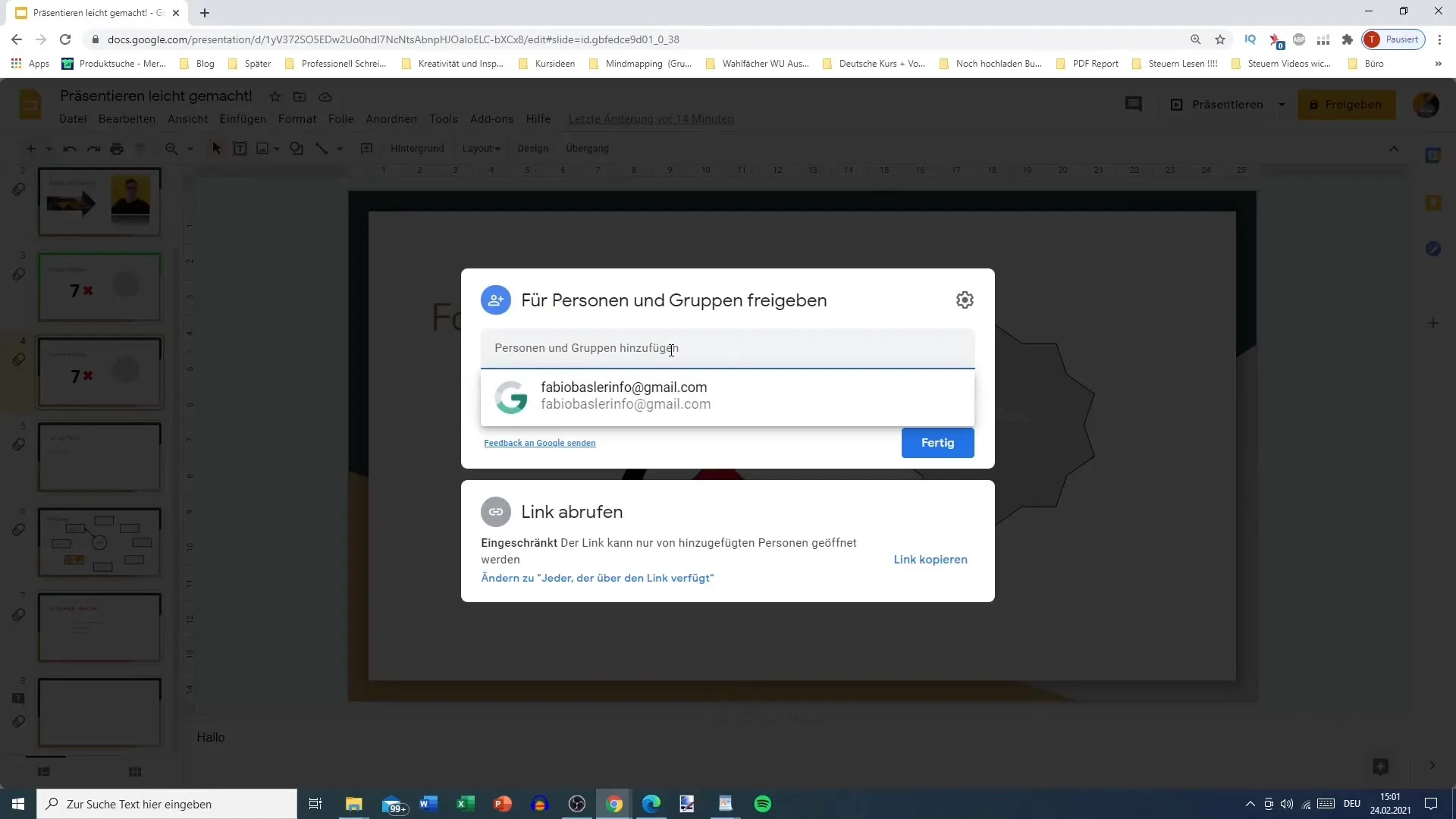
Αφού εισαγάγετε τη διεύθυνση ηλεκτρονικού ταχυδρομείου, έχετε τη δυνατότητα να ορίσετε την εξουσιοδότηση για το άτομο. Μπορείτε να αποφασίσετε αν ο Fabio θα πρέπει να ενεργεί ως συνεργάτης, σχολιαστής ή θεατής. Οι συνεργάτες μπορούν να κάνουν αλλαγές, οι σχολιαστές μπορούν να αφήνουν σχόλια, ενώ οι θεατές μπορούν να βλέπουν μόνο το περιεχόμενο.
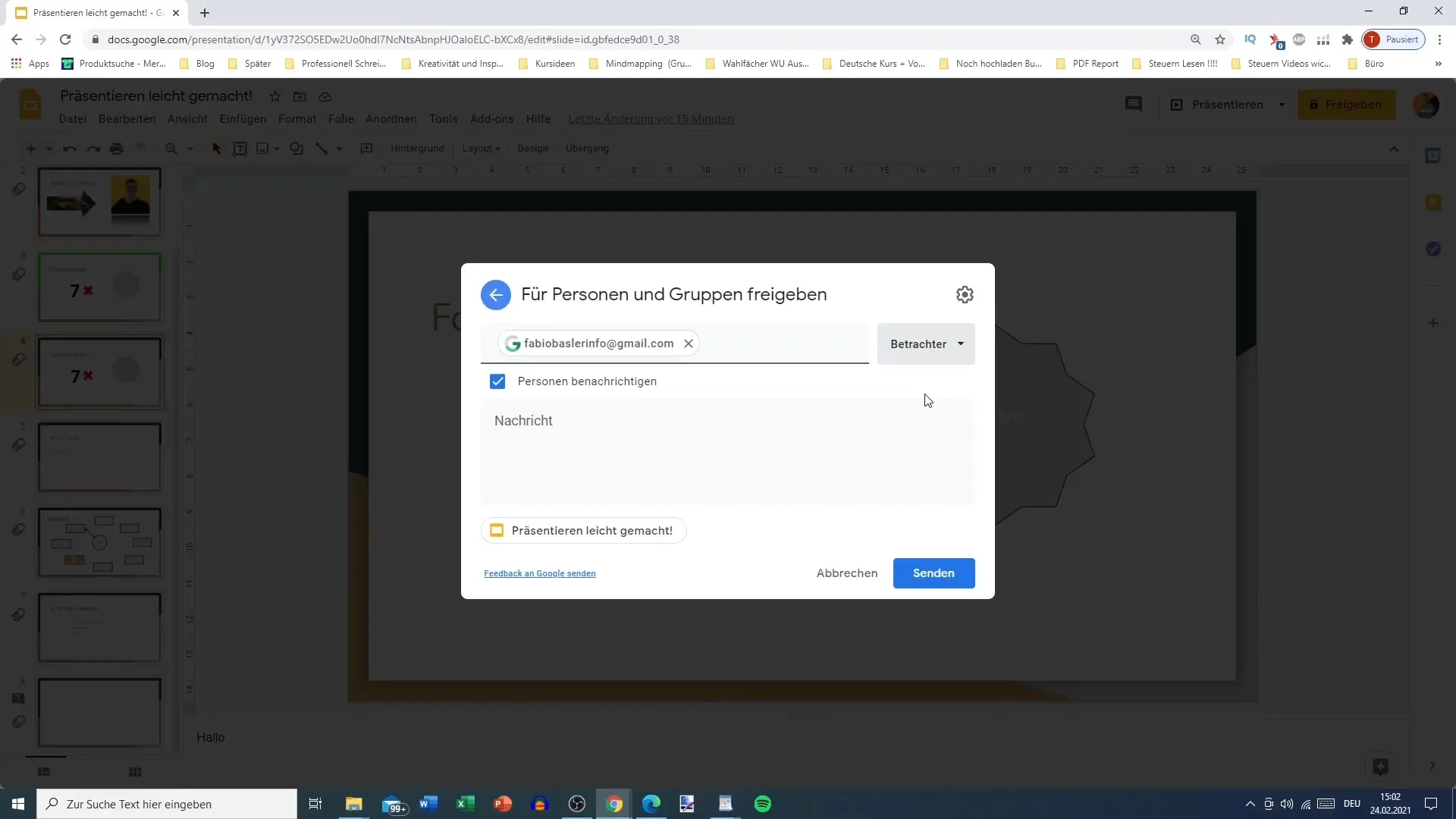
Έχετε επιλέξει τη σωστή εξουσιοδότηση; Συχνά είναι σκόπιμο να επιτρέπεται η συνεργασία ή ο σχολιασμός. Η αποτελεσματική επικοινωνία απαιτεί συχνά ανατροφοδότηση και συνεισφορά από πολλά μέρη.
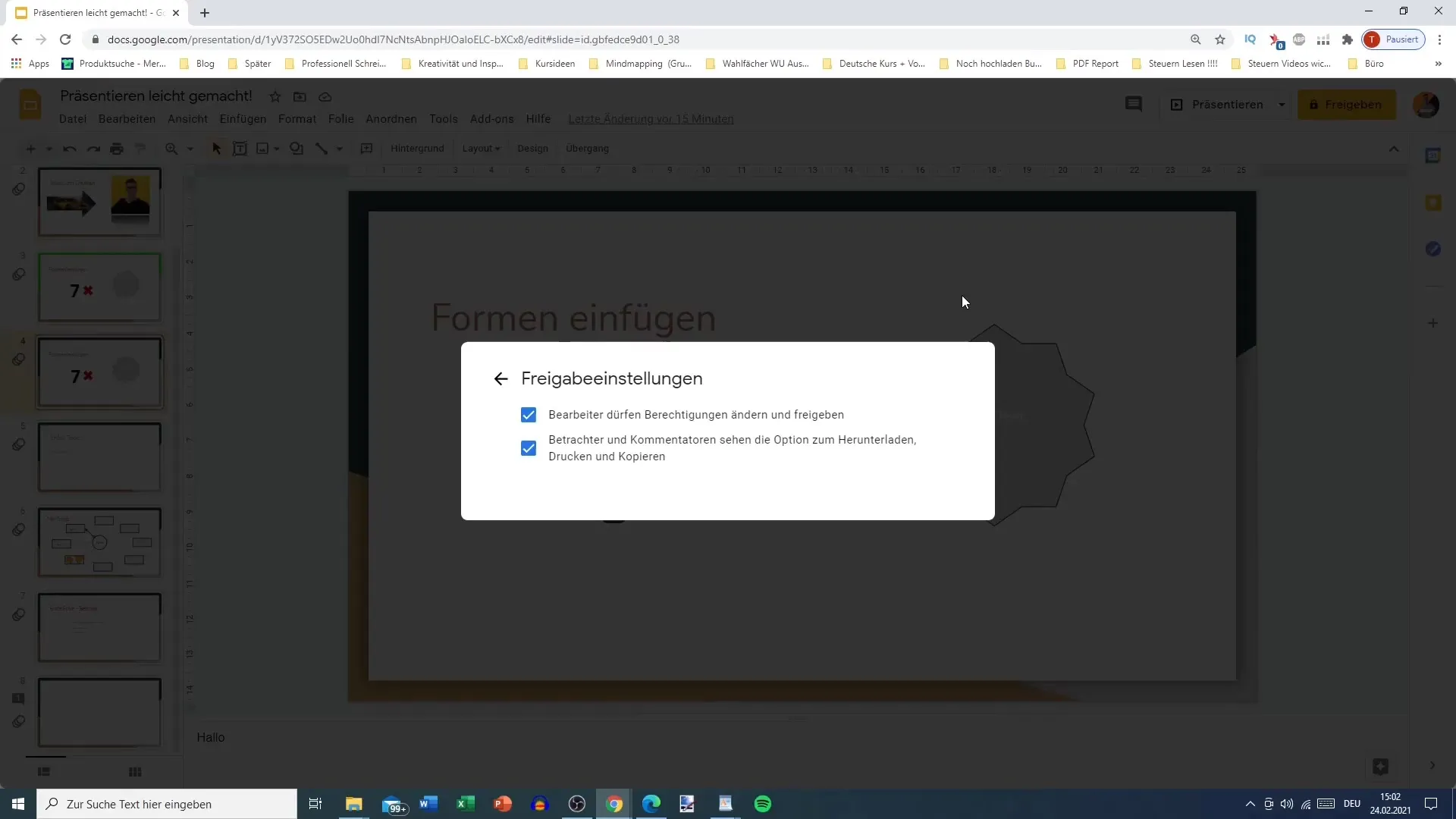
Οι πρόσθετες επιλογές σας επιτρέπουν να καθορίσετε αν το άτομο θα πρέπει να έχει δικαιώματα κοινής χρήσης ή αλλαγών. Εάν είστε υπεύθυνος για ένα μεγάλο έργο, μπορεί να είναι χρήσιμο να προσκαλέσετε πολλά άτομα να συνεργαστούν χωρίς να χρειάζεται να εισάγετε κάθε διεύθυνση ηλεκτρονικού ταχυδρομείου χειροκίνητα.
Εάν επιθυμείτε, μπορείτε επίσης να στείλετε προσωπικά μηνύματα στα άτομα που έχουν προσκληθεί. Αυτό διευκολύνει την εξατομίκευση της πρόσκλησης και καθιστά σαφές τι αναμένεται από αυτούς.
Η πρόσκληση θα αποσταλεί στη συνέχεια στην καθορισμένη διεύθυνση ηλεκτρονικού ταχυδρομείου και η επαφή θα λάβει ειδοποίηση ότι έχει προσκληθεί στην παρουσίαση. Μπορείτε επίσης να αντιγράψετε τον σύνδεσμο της παρουσίασης και να τον στείλετε σε αυτούς, αλλά μόνο εάν το άτομο έχει προστεθεί προηγουμένως στη συνεργασία.
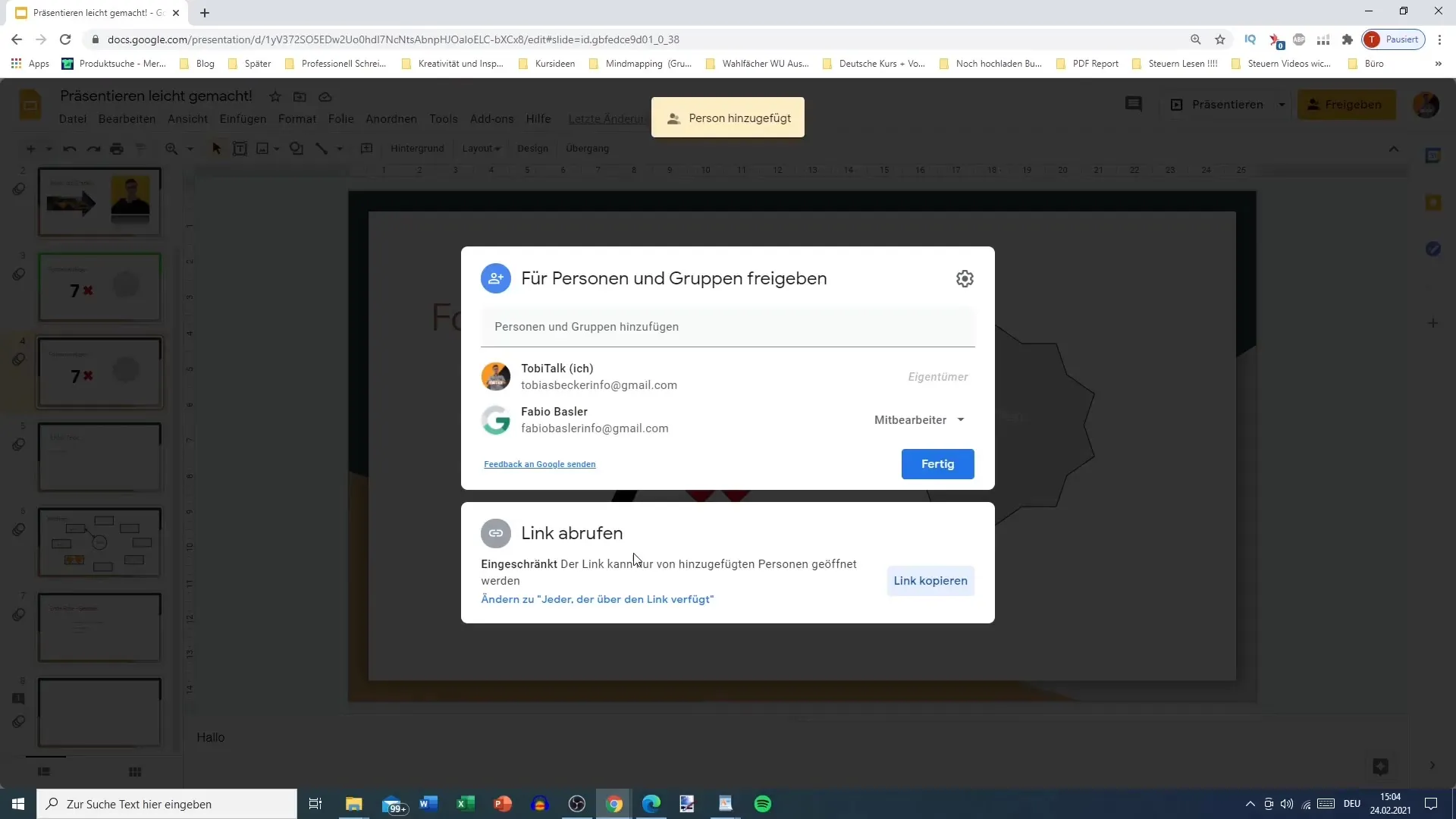
Θέλετε να αφαιρέσετε ένα άτομο που έχει ήδη προστεθεί ή να προσαρμόσετε τις εξουσιοδοτήσεις του; Αυτό είναι επίσης πολύ εύκολο από τη διαχείριση κοινής χρήσης.
Εκτύπωση της παρουσίασής σας
Για να εκτυπώσετε την παρουσίασή σας, μεταβείτε στη λειτουργία εκτύπωσης στην περιοχή μενού. Εναλλακτικά, απλά πατήστε "Ctrl + P" (Windows) ή "Cmd + P" (Mac) για να ανοίξετε το μενού εκτύπωσης.
Στο μενού εκτύπωσης, έχετε τη δυνατότητα να επιλέξετε τον εκτυπωτή και να καθορίσετε την επιθυμητή αρίθμηση σελίδων, για παράδειγμα μόνο ορισμένες σελίδες ή όλες τις σελίδες. Μπορείτε επίσης να επιλέξετε την επιλογή να αποθηκεύσετε την παρουσίασή σας ως PDF.
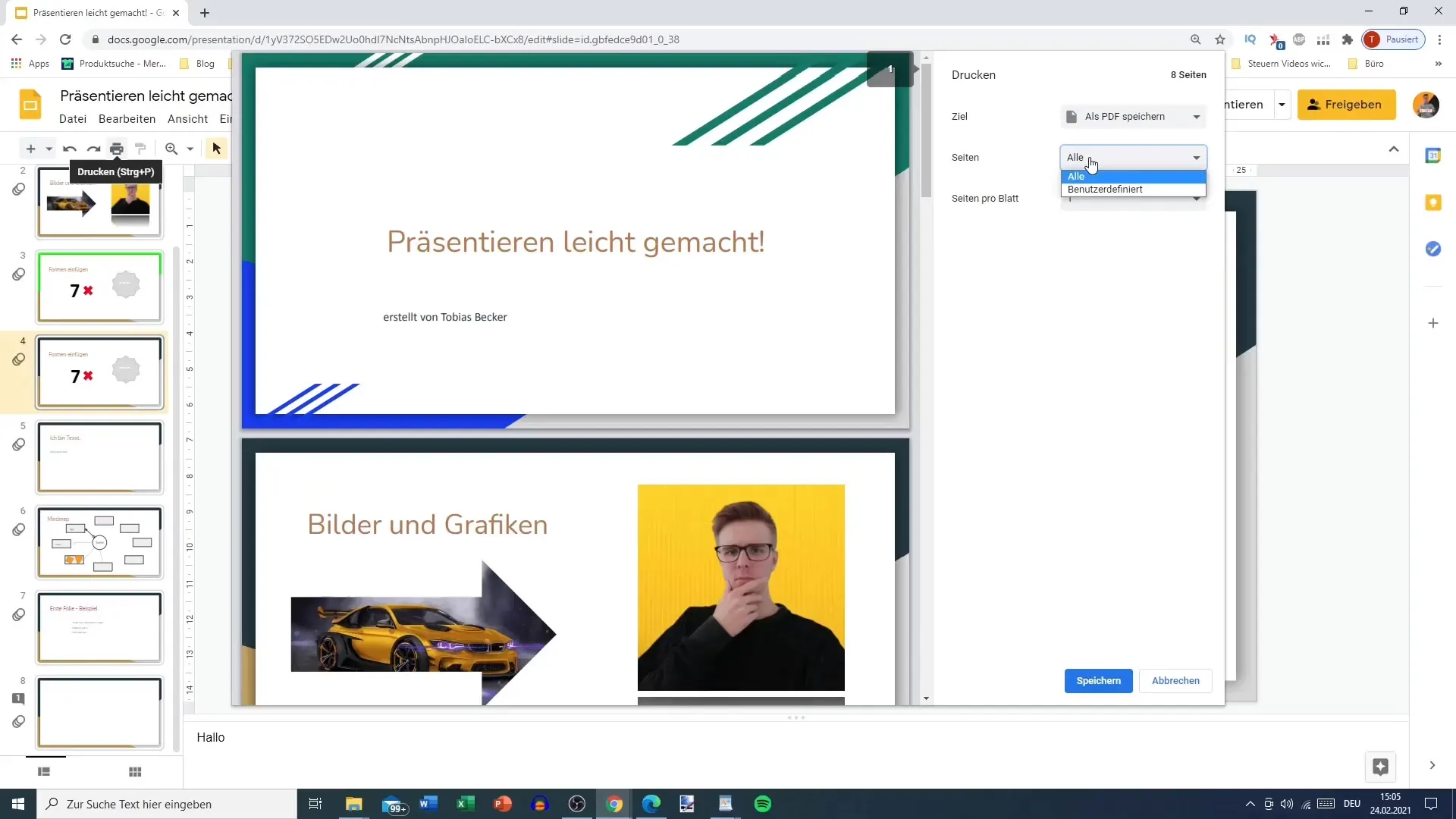
Ένα άλλο σημαντικό σημείο είναι πόσες σελίδες θέλετε να εκτυπώσετε ανά φύλλο. Μπορείτε να ορίσετε με ευελιξία αν θέλετε τέσσερις ή δύο διαφάνειες σε ένα φύλλο, για παράδειγμα, κάτι που είναι ιδιαίτερα πρακτικό για έγγραφα σχολείου ή εργασίας.
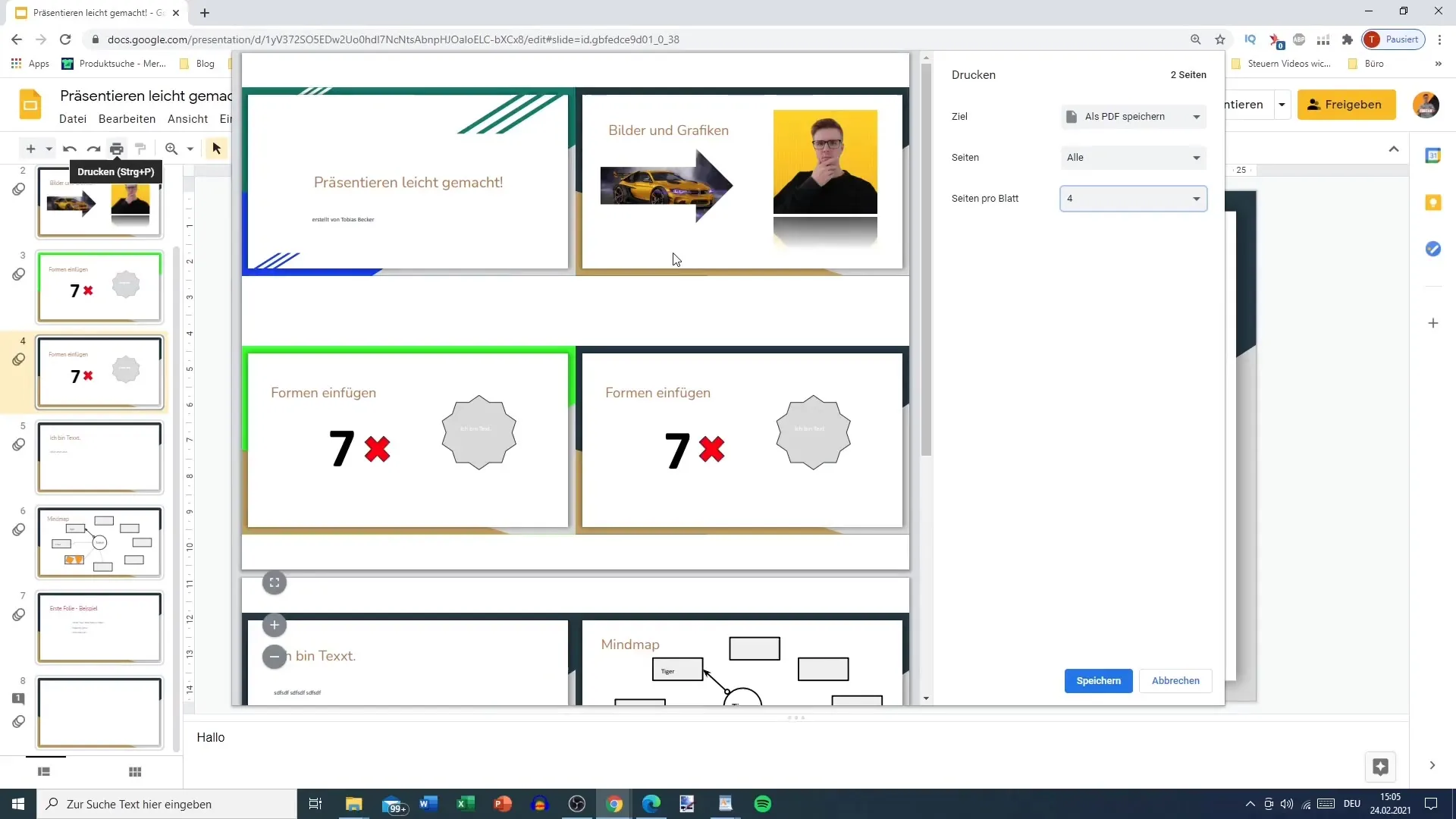
Είναι απαραίτητη η έγχρωμη ή η ασπρόμαυρη εκτύπωση; Θα πρέπει επίσης να εξετάσετε την ποιότητα εκτύπωσης, ώστε η παρουσίαση να φαίνεται καλή στο χαρτί. Εάν επιλέξετε υψηλότερη ποιότητα, βεβαιωθείτε ότι ο εκτυπωτής σας μπορεί να την υποστηρίξει.
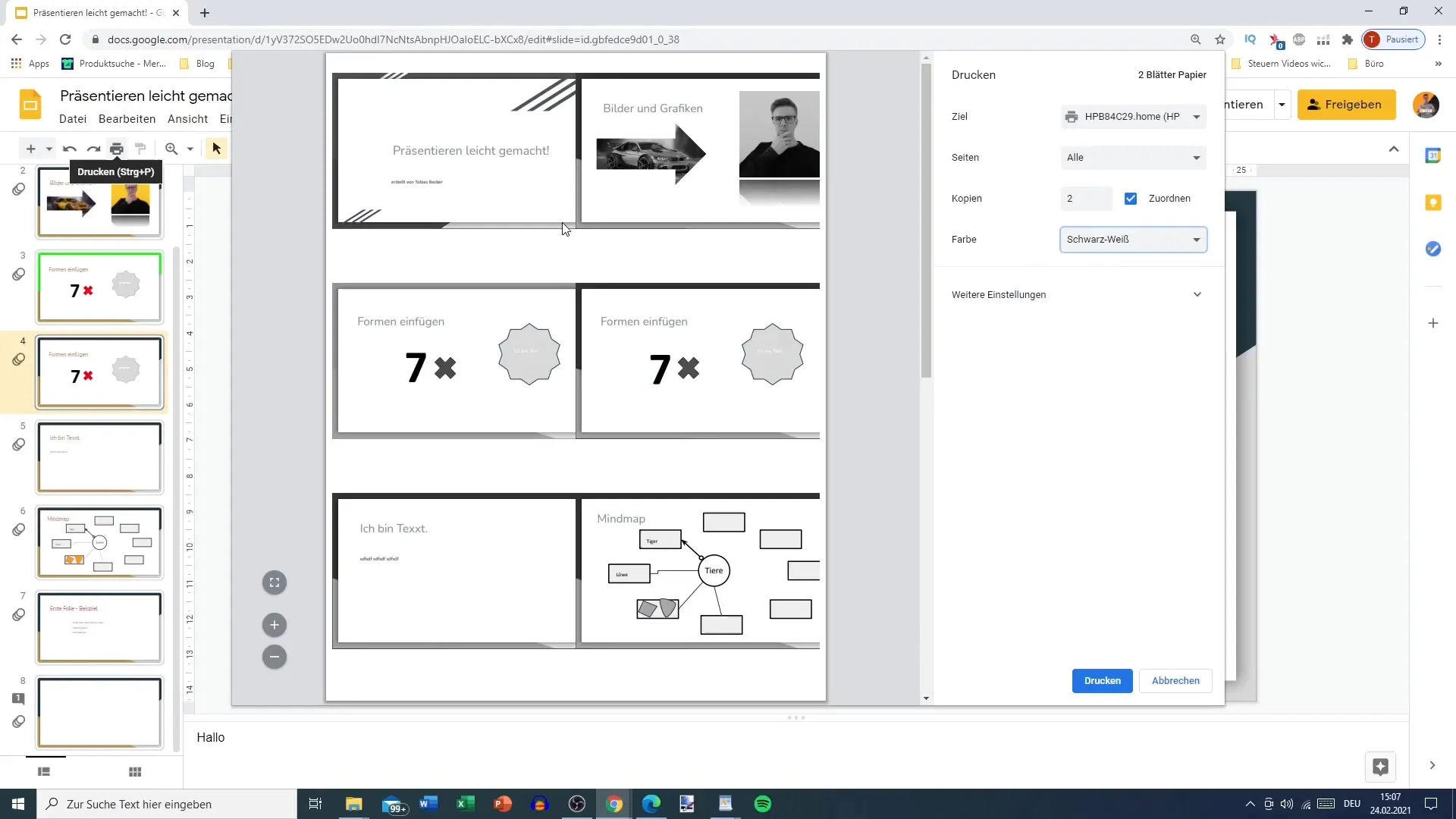
Τέλος, μετά από έναν οπτικό έλεγχο των διαφόρων ρυθμίσεων εκτύπωσης, συμπεριλαμβανομένου του μεγέθους χαρτιού και της κλίμακας, μπορείτε να δώσετε την παραγγελία εκτύπωσης.
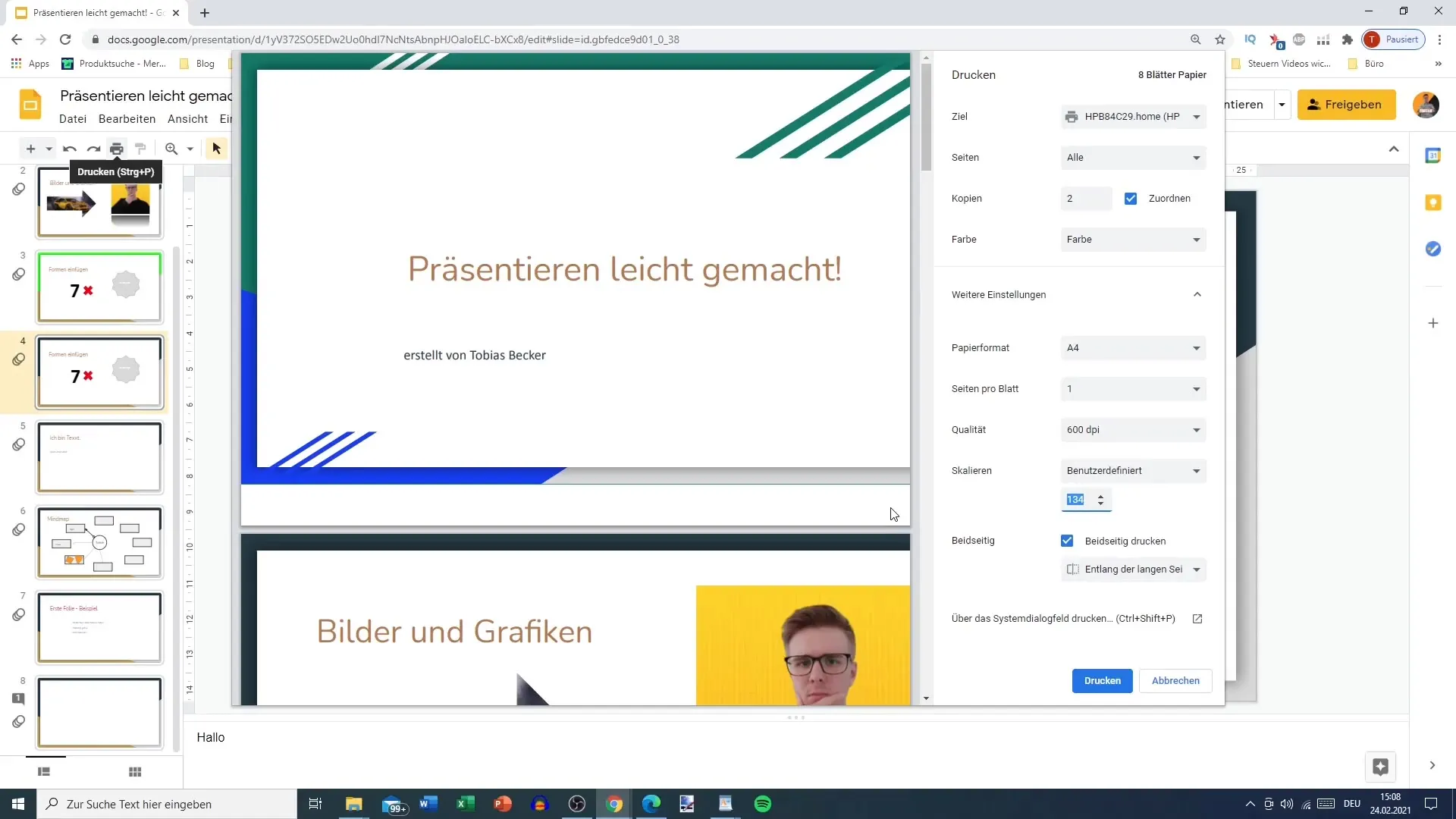
Μετά από όλα αυτά τα βήματα, είστε έτοιμοι να χρησιμοποιήσετε την παρουσίασή σας τόσο σε ψηφιακή όσο και σε φυσική μορφή!
Περίληψη
Σε αυτόν τον οδηγό, μάθατε πώς να μοιράζεστε και να εκτυπώνετε αποτελεσματικά τις παρουσιάσεις σας. Τα βήματα είναι σαφή και απλά, ώστε να μπορείτε να αξιοποιήσετε στο έπακρο τις λειτουργίες.
Συχνές ερωτήσεις
Πώς μπορώ να μοιραστώ την παρουσίασή μου στο Google Slides;Για να μοιραστείτε την παρουσίασή σας, κάντε κλικ στο πορτοκαλί κουμπί κοινής χρήσης και πληκτρολογήστε τη διεύθυνση ηλεκτρονικού ταχυδρομείου της επιθυμητής επαφής.
Μπορώ να αφαιρέσω δικαιώματα χρηστών από άλλους;Ναι, μπορείτε να αφαιρέσετε χρήστες από τη κοινή χρήση και να αλλάξετε τα δικαιώματά τους ανά πάσα στιγμή.
Τι πρέπει να λάβω υπόψη μου κατά την εκτύπωση;Βεβαιωθείτε ότι έχετε ελέγξει τις ρυθμίσεις του εκτυπωτή, συμπεριλαμβανομένης της έγχρωμης ή ασπρόμαυρης εκτύπωσης και του αριθμού σελίδων ανά φύλλο.
Υποστηρίζουν όλοι οι εκτυπωτές την εκτύπωση από το Google Slides; Οι περισσότεροι σύγχρονοι εκτυπωτές είναι συμβατοί με το Google Slides, αλλά είναι πάντα καλό να ελέγχετε τις δυνατότητες εκτύπωσης του συγκεκριμένου εκτυπωτή σας.


